Подключение к Bluetooth® устройство от MATLAB®, ваш компьютер должен иметь встроенный или внешний адаптер Bluetooth. Адаптер идентифицирует устройства Bluetooth в области значений при запросе. После идентификации ближайших устройств в настройках Bluetooth на вашем компьютере необходимо сначала связать устройство с компьютером, прежде чем подключаться к нему из MATLAB.
В Windows®можно пара к устройству в Settings > Devices > Add Bluetooth or other device. Ниже показов настройки Windows Bluetooth, где два устройства в область значений были спарены - аудио устройство с именем E7 и телефон по имени Pixel 3. Это те же имена, которые вы видите в bluetoothlist выход.
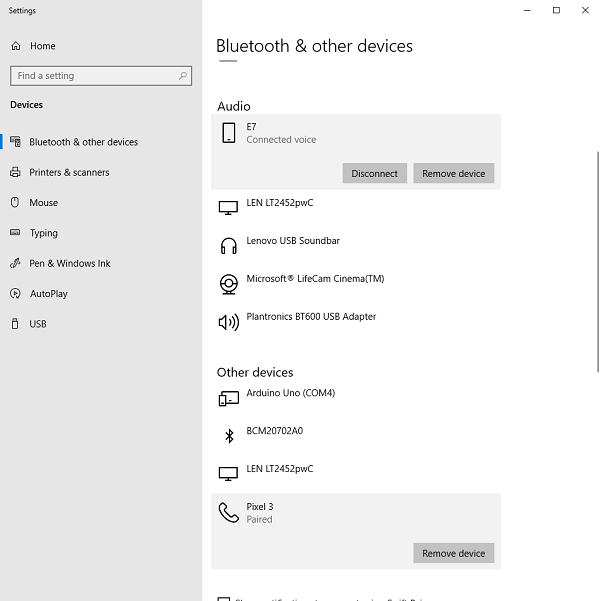
Использование bluetoothlist чтобы просмотреть список ближайших устройств Bluetooth и их состояний подключения.
bluetoothlist
ans =
4×4 table
Name Address Channel Status
_______________________ ______________ _______ _____________
"E7" "FC58FA8156E8" 1 "Ready to connect"
"Pixel 3" "3C286DD533CA" 8 "Ready to connect"
"" "98D331FB3B77" Unknown "Unknown"
"mjin-maci" "A886DDA44062" Unknown "Unknown"
bluetoothlist возвращает таблицу четырех устройств Bluetooth, которые находятся в области значений адаптера на компьютере. Видно, что оба E7 и Pixel 3 показаны в списке и имеют статус "Ready to connect". Подключиться к устройству Bluetooth можно с помощью bluetooth только если его статус "Ready to connect". Полный список возможных статусов см. в разделе Состояние.
Можно использовать bluetooth для подключения к устройству с именем или адресом, отображаемым в выходах bluetoothlist. Если устройство показывает пустую строку в качестве своего имени, необходимо подключиться к нему с помощью его адреса. Чтобы успешно подключиться к своему устройству, необходимо указать тот же канал, который появляется в выходах bluetoothlist. Если вы не задаете канал при подключении к устройству, MATLAB пытается подключиться к каналу 1 по умолчанию.
В этом примере рассматривается телефон Pixel 3 в предыдущем разделе. The bluetoothlist выход предоставляет информацию, необходимую для создания bluetooth объект для этого устройства. Необходимо указать имя или адрес и канал.
device = bluetooth("Pixel 3",8)
device =
bluetooth with properties:
Name: "Pixel 3"
Address: "3C286DD533CA"
Channel: 8
NumBytesAvailable: 0
NumBytesWritten: 0
Show all properties
Нажмите properties просмотр полного списка свойств и их значений для bluetooth device объекта.
Name: "Pixel 3"
Address: "3C286DD533CA"
Channel: 8
NumBytesAvailable: 0
NumBytesWritten: 0
ByteOrder: "little-endian"
Timeout: 10
Terminator: "LF"
BytesAvailableFcn: []
BytesAvailableFcnCount: 64
BytesAvailableFcnMode: "off"
ErrorOccurredFcn: []
UserData: []